Existen varias formas de apagar el PC desde Windows. Puedes hacerlo desde la propia opción de apagado en el menú de inicio, e incluso puedes hacerlo directamente desde el teclado presionando la combinación Alt + F4, pudiendo escoger entre apagar, cerrar la sesión, reiniciar y demás. También puedes utilizar el viejo e infalible método: dejar pulsado el botón de apagado de tu equipo. Sea como fuere, una vez hecho eso tu ordenador se apagará, pero también hay formas de cancelar este proceso.
Si le has dado al botón de apagar cuando realmente no querías hacerlo, en este artículo te contamos cómo puedes cancelar este proceso en Windows 10 y 11. Y ojo, no recurras a los bulos que puedas encontrar en Internet, ya que la gran mayoría pretenden que piques y acabes apagando tu PC (te lo digo por experiencia propia).
Dejar un documento de texto abierto sin guardar o crear un ejecutable personalizado
Seamos claros, cuando el sistema ha comenzado el proceso de apagado y en el monitor se muestra “Apagando equipo”, poco puedes hacer. Pero, hay una manera de evitar que el equipo se apague cuando ya se ha iniciado este proceso, y es haber dejado un documento de texto sin guardar o algún proceso abierto que requiera de la mano del usuario.
De esta manera, si tan solo dejas un documento abierto en el Bloc de notas de Windows con un solo carácter escrito y pulsas sobre apagar, el sistema paralizará el proceso para que el usuario pueda confirmar si quiere “Apagar de todos modos” o cancelar el proceso de apagado.
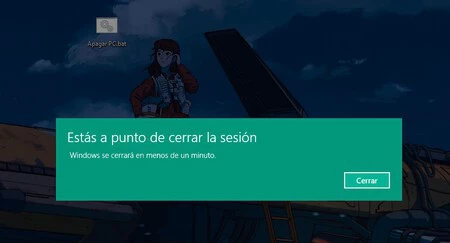
Pero claro, tener un documento de texto siempre abierto y sin guardar es poco útil para aquellas ocasiones en las que apagamos el equipo sin querer y sin tener nada abierto. En este último supuesto, no podemos hacer nada, pero si cambiamos nuestros hábitos de apagado, quizás sí. De esta manera, puedes empezar a apagar tu PC con un archivo BAT personalizado y con temporizador, y no desde el botón de apagado estándar de Windows.
Si vas al Bloc de notas, escribes “shutdown -s -t 30” (sin las comillas) y lo guardas como un archivo con extensión BAT (ejemplo: Apagar PC.bat), al pulsar sobre el icono comenzaremos el proceso de apagado de Windows, pero le daremos al sistema 30 segundos hasta que se apague. He puesto 30, pero realmente puedes cambiar esta cifra por la que prefieras, siempre y cuando te de tiempo a cancelar este proceso.
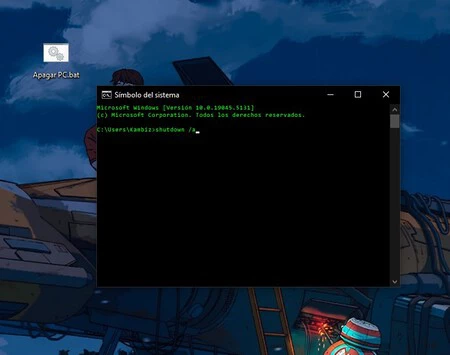
¿Cómo cancelamos el proceso? Fácil. Cuando el proceso de apagado ya está en marcha al haber pulsado en nuestro icono de apagado personalizado, debemos ir al terminal de Windows (CMD o Powershell) y escribir lo siguiente: “shutdown /a” (sin comillas). Esto cancelará la cuenta atrás y el proceso de apagado, por lo que podrás estar seguro de que tu PC seguirá funcionando.
Pero claro, nada de esto funcionará si no comenzamos a utilizar este icono personalizado para apagar nuestro equipo, ya que si usamos la opción estándar del menú de inicio, no hay vuelta atrás, a no ser que tengas un proceso abierto sin guardar.
Las opciones son escasas, pero al menos algo es algo. Eso sí, no le prestes atención al “truco” de dejar pulsada la tecla de ‘Escape’ mientras el PC se está apagando. Ya te digo yo que no funciona (las 6 veces que he apagado el PC para comprobarlo lo avalan).
En Genbeta | La app oficial de ChatGPT llega por fin a Windows 10 y 11 con su modo de voz avanzado. Esto es todo lo que ofrece





Ver 3 comentarios